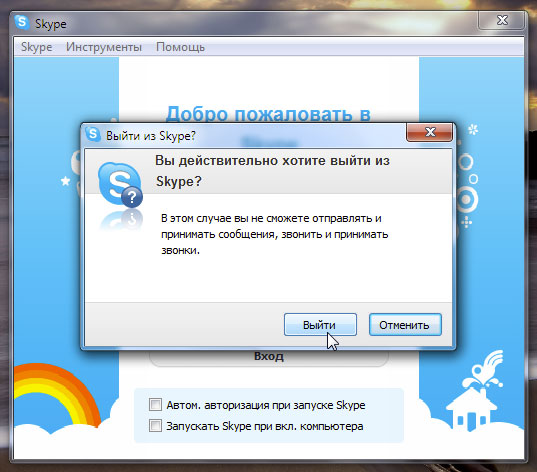Исправляем ошибки сomctl32.dll в Windows

Что такое comctl32.dll и зачем он нужен?
Файл comctl32.dll — это динамическая библиотека, которая отвечает за специальный компонент системного пакета библиотек Общих Элементов Управления (Common Controls Library), которая появился в Windows ещё с приходом Internet Explorer 4.0
Почему возникают ошибки с comctl32.dll и как с ними бороться?
Причин, вызывающих ошибки «comctl32.dll отсутствует», «comctl32.dll не найден», «comctl32.dll is missing» и т.п. может быть несколько, причем совершенно разных.
Первая, и самая частая причина — это заражение библиотеки вирусом. Вследствие этого, приложения не могут получить доступ к необходимым данным и начинают ругаться ошибками. Бывает даже так, что антивирус просто удаляет зараженную библиотеку из системы. Поэтому сразу проверяйте есть ли вообще файл сomctl32.dll в папке C:\Windows\System32. Если вы используете 64-разрядную версию Windows — смотрим в каталоге C:\Windows\SysWOW64\. Если файл на месте — проверяем систему антивирусными программами, например DrWeb CureIt! и Kaspersky Virus Removal Tool. Антивирус вылечит зараженную библиотеку и работоспособность её восстановится.Если файла нет — проверяем корзину и карантин Вашего антивируса. Если найти его не получается — пробуем восстановить сomctl32.dll с помощью Восстановления системы (Пуск => Программы => Стандартные => Служебные => Восстановление системы).
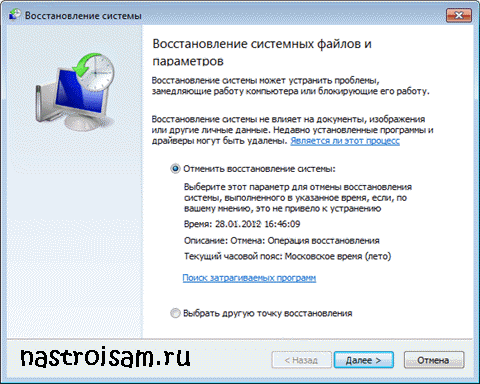
Откатываемся на ближайшую точку восстановления и проверяем работоспособность библиотеки.Если Восстановление системы не помогает, можно попробовать следующее:а. Нажимаем комбинацию клавиш Win+R и в открывшемся окне пишем команду sfc /scannow и нажимаем OK.
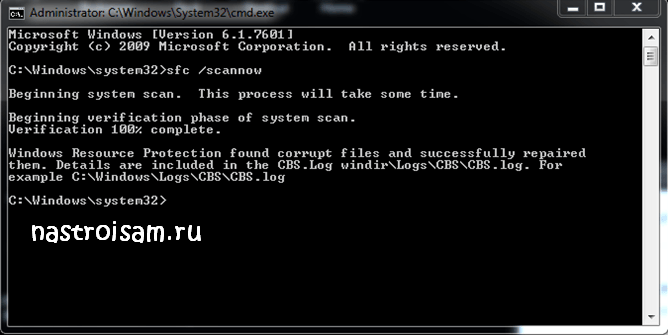
Ждем пока отработает программы. В процессе её работы Вам может понадобиться установочный диск Windows.б. скопировать библиотеку сomctl32.dll с компьютера, на котором установлена такая же версия Windows.в. Если иной возможности восстановить сomctl32.dll нет — придется использовать крайний способ — скачать сomctl32.dll из Интернета. Это крайний способ и прибегать к нему стоит только в крайних случаях, так как во-первых версия сomctl32.dll, которого Вы скачаете может быть более старой, чем была. Во-вторых, файл может быть заражен вирусом. В Интернете много ссылок — можно попробовать разные версии. К примеру, вот пара ссылок на имеющиеся у меня файлы:Скачать comctl32.dll (windows 7 SP1) — версия файла 6.10Скачать comctl32.dll (windows 8.1)— версия файла 6.3Обязательно проверяйте скаченные файлы антивирусом!!!Библиотеку сomctl32.dll надо поместить в папку C:\Windows\System32. Если у Вас 64-разрядная версия Windows — в папку C:\Windows\SysWOW64\.
Вторая причина связана со сбоем в самой программе или игре, обращающейся к библиотеке сomctl32.dll. В этом случае попробуйте переустановить приложение. Если это игра — обязательно проверьте обновите DirectX отсюда. Некоторые игры впринципе не идут на Windows XP и при попытке запуска могут выдать ошибку сomctl32.dll или вообще свалится в синий экран BSOD — этот факт тоже стоит учитывать.
Третья причина — устаревшие версии библиотек или драйверов. В этом случае решением ошибки с сomctl32.dll будет обновление всех драйверов, DirectX и установка всех последних обновлений для самой Windows.
Если ничего не помогает и ошибка сomctl32.dll все равно появляется.
Пробуйте провести чистку реестра (например, с помощью CCLeaner), протестируйте память и жесткий диск. В крайнем случае остается один вариант — полная переустановка Windows, как крайняя мера. Но надеюсь до нее не дойдет и Ваша проблема с сomctl32.dll успешно решится на предшествующих шагах.
Что делать если загрузка Windows не происходит вообще
Иногда не будет загружаться крайне важный системный систем logonui.exe. При этом будет появляться всё та же ошибка отсутствия файла comctl32.dll. Сама информативность ошибки может быть совершенно разной.
В этом случае могут помочь следующие шаги:
- Выбрать тип загрузки ОС с помощью F8 и попытаться загрузиться в безопасном режиме.
- При выборе типа загрузки ОС выбрать «Загрузка последней работоспособной ОС»
- Отключить HDD и подключить его к другому ПК с аналогичной ОС и скопировать файл библиотеки по нужному пути. При этом следует проверить HDD сразу на наличие ошибок. Лучше всего провести полную проверку. А также на всякий случай на вирусы.
- Попытаться восстановить ОС через установочный диск.
В любом случае из описанных простому малоопытному пользователю вряд ли получится самому всё сделать без возможности причинить непоправимый вред ОС. И делать в таком случае требуется либо с помощью опытного специалиста, либо имея справочные материалы из Интернета (если есть желание обучиться всему сразу). Либо стоит просто сразу обратиться к специалисту.
Мы так же писали статью — почему может не работать Expolorer.exe.
Что такое Comctl32.dll
В первую очередь следует сказать, что сам по себе этот файл не является программой. И потому его точно не получится взять и просто так переустановить, как сообщается в ошибке. Файлы типа «*.dll» — это библиотеки, которые есть в ОС Windows. Они могут выполнять роль вспомогательных компонентов, которые помогают программам в выполнении их функций. Сами при этом осуществлять полноценные выполняемые действия они не способны.
Сравнить это можно с тем, как если бы человек делал бы научную диссертацию. И ему потребовалось бы для отдельной главы произвести вычисления и построить математическую модель. Она является промежуточной в работе целиком. Но она нужна как звено. И для понимания процесса потребовалось бы взять с полки книгу и посмотреть, как это делается. То есть в этом случае книга не есть диссертация. Однако без неё не получится сделать всю работу окончательно. Придётся изобретать велосипед. Потому файл типа *.dll и называется библиотекой.
Библиотека Comctl32.dll, как и большинство ей подобных, находится в системной папке программы, которой она требуется для работы. В данном случае файл необходим для проведения регламентных работ Windows. И находится в системной директории c:\Windows\System32\:
ВАЖНО: Проверьте, существует ли этот файл в ОС можно и из простого проводника. Это получится сделать только при наличии прав администратора
Данные права потребуются и для дальнейших описываемых действий
Данные права потребуются и для дальнейших описываемых действий.
Как видно из описания, файл comctl32.dll является внутренней встроенной библиотекой элементов управления взаимодействия с пользователем.
Способы устранения ошибки
Библиотека comctl32.dll – это часть пакета программного обеспечения Common Controls Library. Решить проблему с ее отсутствием можно разными способами: с помощью специального приложения, обновив драйвер или вручную установив библиотеку.
Способ 1: DLL-Files.com Client
DLL-Files.com Clients – приложение, позволяющее в автоматическом режиме загрузить и установить недостающие файлы DLL.
Пользоваться им очень просто:
- Откройте программу и в начальном экране введите в поисковую строку
«comctl32.dll», после чего выполните поиск. </ol>
В окне описания файла DLL нажмите «Установить», если все сведения совпадают с искомой библиотекой.
Как только вы закончите выполнение инструкции, начнется автоматическая загрузка и установка динамической библиотеки в систему. После окончания процесса все ошибки, связанные с отсутствием этого файла, будут устранены.
Способ 2: Обновление драйвера
Ввиду того что comctl32.dll – это библиотека, отвечающая за графическую составляющую, порою для устранения ошибки достаточно обновить драйвера на видеокарту. Делать это следует исключительно с официального сайта разработчика, но есть также возможность воспользоваться специальным ПО, например, DriverPack Solution. Программа способна в автоматическом режиме обнаружить устаревшие версии драйверов и обновить их. С подробным руководством по пользованию вы можете ознакомиться на нашем сайте.
Способ 3: Загрузка comctl32.dll
Избавиться от ошибки, связанной с отсутствием comctl32.dll, можно путем загрузки этой библиотеки и перемещения ее в нужную директорию. Чаще всего файл нужно поместить в папку «System32.dll», расположенную в системной директории.
Но в зависимости от версии операционной системы и ее разрядности, конечная директория может меняться. Ознакомиться со всеми нюансами вы можете в соответствующей статье у нас на сайте. В некоторых случаях также может потребоваться регистрация библиотеки в системе. Если после перемещения DLL ошибка все равно появляется, ознакомьтесь с руководством по регистрации динамических библиотек в системе.
Читать еще: Как восстановить старые данные в Mozilla Firefox
Исправляем ошибки с сomctl32.dll в Windows : 39 комментариев
Проверил систему антивирусом 360, исправил ошибки. Появились траблый с данной дллшкой. А главное — заменить файл скаченным не могу, нет якобы полномочий, удалить не могу, перерегистрировать не могу — отсутствует точка входа. Клинер тоже не запускается ввиду отсутствия данной библиотеки. Ощущение такое, что она главнее ядра виндовса. Вобщем ужас полный, переустанавливать систему неохота, недавно только установил. Плюс надо заново будет настраивать и докачивать кучу всего. Вот и верь антивирусам. Жил без него и проблем не было((( Надо на Линукс пересаживаться!
Боюсь в Вашем случае лучше систему переустановить
Зачем удалили пост? Совет же работает.
Не понял — Вы про какой пост?
Попробуйте заменить в безопасном режиме
Наконец-то нашел блог где реально есть рабочие способы. Спасибо!
Не помогло! из за этой ошибки не могу запустить ни одну из программ и отформатировать диск чтобы установить все новое,что еще попробовать,может посоветуете,спасибо.
Не могу выйти в интернет (пишет ошибку). Попробовала восстановить, но оно вылетело, запуск просто исчез, поэтому я попробовала выйти в сеть, но ошибка по прежнему осталась.
У меня выскакивает данная ошибка при загрузке операционной системы….и как скажите мне что-то заменить ….
Светлана — через восстановление системы или с liveCD-образа.
Что делать если не включаются музыкаигры прилжения видео но мой компютер включается даже антивирус невключаетсякак исправить
Сергек — думаю что пора переустанавливать систему.
ка я проверю антивирусом если антивирус не открывается без этого длл вообще ничего кроме гугл хрома не открывается….
у меня такая же ошибка,но при этом я могу заходить в интернет,но только через обычный браузер,и какое либо приложение скачаю оно не открывается и пишет тоже самое,ту же ошибку!!эта ошибка начала появляться после того как я сканировал ноут через total securiti
В ломаный 7ках антивирус этот файл считает вирусом и удаляет его. После установки антивируса перед проверкой компа добавь этот файл в белый список, или исключения. 360 его удаляет почему то.
Источник
Comctl32 dll — ошибка Windows 7: как исправить?
С ошибкой, которая указывает на системную библиотеку comctl32, чаще всего сталкиваются пользователи операционной системы Windows 7. Неполадка может появляться после попытки запуска игры, прикладной программы или системной утилиты. В отдельных случаях окно ошибки открывается сразу после включения ПК. Рассмотрим детальнее, как исправить ошибку comctl32 dll на вашем компьютере, не обращаясь за помощью к специалисту.
Причины появления
Основная причина появления ошибки – некорректная работа, отсутствие регистрации или удаление системной библиотеки comctl32 dll. Этот файл DLL отвечает за загрузку отдельных функций игр и приложений. Неправильная работа системной библиотеки может быть следствием серьёзных ошибок в реестре ПК. Возможно, компьютер заражен вредоносной программой, которая модифицирует реестр.
На рисунке ниже представлено окно ошибки comctl32 dll Windows 7 с сообщением о том, что программу невозможно запустить из-за того, что библиотека была удалена. Также может указываться, что повреждены отдельные составляющие DLL.
Исправляем ошибку вручную
Рассмотрим детальнее comctl32 dll ошибку Windows 7, как исправить ее. Простейший способ устранения ошибки – попробовать переустановить приложение, которое не запускается. Удаляйте ПО через панель управления (вкладка «Установка/Удаление программ»). После выполнения действия перезагрузите компьютер. Если ничего не изменилось, воспользуйтесь следующими способами.
Способ 1. Регистрация библиотеки
Все системные библиотеки, используемые в Windows, должны быть зарегистрированы на сервере корпорации «Майкрософт». Периодически эта регистрация может становиться недействительной, однако, ее можно провести вручную.
Запустите командную строчку Windows. Для этого нажмите на сочетание клавиш Win-R. В текстовое поле введите «cmd» и кликните на клавишу ОК.
В строке введите команду regsvr32 или regsvr64 (в зависимости от разрядности установленной ОС – 64 или 32 бита). Сделайте пробел и введите название библиотеки, которую необходимо зарегистрировать. Нажмите Ввод, чтобы выполнить команду. Закройте строку и перезагрузите компьютер.
Способ 2. Удаление и восстановление
Второй способ – очень простой и помогает в большинстве случаев. Удалите системную библиотеку comctl32 dll. Затем откройте корзину и восстановите ее обратно.
Способ 3. Редактирование реестра
Comctl32 dll ошибка Windows 7 что делать, если неполадка появляется во время запуска большинства программ? Скорее всего, на компьютере повреждены записи системного реестра. Чтобы наладить его работу, необходимо удалить все записи, которые относятся к уже удаленным приложениям, в свойствах которых стоит режим использования библиотеки comctl32. Данное действие рекомендуется выполнять только продвинутым пользователям. Для автоматического исправления ошибок в реестре воспользуйтесь сторонними утилитами («Ускоритель Компьютера», WinThruster и другие).
Способ 4. Обновление драйверов для всех устройств
Чтобы автоматически обновить драйверное программное обеспечение для всех подключенных устройств, откройте окно «Диспетчера устройств». Затем кликните правой кнопкой мышки на имени своего ПК и в контекстном меню выберите пункт «Обновление конфигурации». Для выполнения данного действия требуется соединение с Интернетом.
Способ 5. Восстановление системы
Если библиотека установлена на ПК, но ее содержимое повреждено, попробуйте использовать стандартную утилиту «Восстановление системы». Нажмите на стартовом меню «Пуск». Затем кликните на вкладку «Программы»-«Стандартные»-«Служебные». В выпадающем списке выберите «Восстановление системы Windows».
Суть данного способа состоит в том, что пользователю необходимо выбрать ранее сохраненную точку восстановления, которая была создана системой еще до появления неполадки с библиотекой comctl32.
Используем Ускоритель Компьютера
В случае возникновения неполадок во время запуска или работы программ, следует провести диагностику вашего ПК и исправить все найденные проблемы. Для таких целей есть специальные программы-помощники, одна из них – «Ускоритель Компьютера». Если вы хотите узнать, как увеличить производительность компьютера или в автоматическом режиме убрать все возникшие системные ошибки – воспользуйтесь Ускорителем.
Возможности приложения:
- Очистка ошибочных записей реестра;
- Настройка режима автозагрузки ОС;
- Полное избавление компьютера от «мусора» — неиспользуемых файлов и временных настроек;
- Сканирование ПК на наличие вирусов, их полное удаление;
- Очистка жесткого диска;
- Работа с планировщиком – настройка проведения регулярной диагностики и исправления ошибок системы.
метод 2: Исправление Comctl32.dll автоматически с помощью инструмента для исправления ошибок
Как показывает практика, ошибка вызвана непреднамеренным удалением файла Comctl32.dll, что приводит к аварийному завершению работы приложений. Вредоносные программы и заражения ими приводят к тому, что Comctl32.dll вместе с остальными системными файлами становится поврежденной.
Вы можете исправить Comctl32.dll автоматически с помощью инструмента для исправления ошибок! Такое устройство предназначено для восстановления поврежденных/удаленных файлов в папках Windows. Установите его, запустите, и программа автоматически исправит ваши Comctl32.dll проблемы.
Если этот метод не помогает, переходите к следующему шагу.
Причины возникновения
С файлом comctl32.dll в системе могло произойти огромное количество так называемых “несчастных случаев”. Давайте пройдемся по списку самых основных причин появления данной ошибки:
Возможно, что ваше программное обеспечение попросту устарело
Обратите внимание на состояние ваших драйверов. Особенно на версию видеодрайверов.
Операционная система могла достаточно устареть для запуска утилиты или игры
Вероятно что утилита попросту не поддерживает ее.
Файл comctl32.dll мог каким-то образом исчезнуть из положенной ему директории. Поэтому при попытке обратиться утилитой к этому dll-файлу, система выдает вам ошибку.
Есть вероятность, что вы могли занести на свою систему различные вирусы и вредоносное программное обеспечение. Возможно, что именно они стоят за ошибкой с этим файлом.
При повреждении реестра вполне вероятны проблемы в виде ошибок. Повредить реестр возможно очень многими способами: при ручной очистке, при использовании специальных утилит для очистки реестра, при установке программ.
Ошибка с этим файлом может происходить из-за чрезмерного потребления оперативной памяти.
Другая утилита по какой-то причине могла модифицировать или даже удалить файл.
Поврежденный жесткий диск мог привести к подобным проблемам.
Также стоит сказать, что проблема с файлом comctl32.dll может довести до множества серьезных последствий:
- появление синего экрана смерти с ошибкой;
- невозможность провести нормальный запуск операционной системы;
- невозможность выполнить обновление различных драйверов компьютера;
- постоянные вылеты и ошибки от различных программ и т.п.
Способ 5: Проверка системных файлов на целостность
После удаления вирусов или в ходе других событий может нарушиться работа каких-либо системных компонентов, что повлекло за собой проблемы с DLL. Одним из вариантов устранения сбоя внутри Windows может стать сканирование при помощи консольной утилиты. В ходе этой процедуры могут быть обнаружены поврежденные файлы, которые ОС восстановит при помощи персонального хранилища. Однако если и то окажется повреждено, восстановить уже само хранилище понадобится при помощи другой команды, но только при включенном интернете. Вне зависимости от версии ОС рекомендуем воспользоваться статьей на нашем сайте, которая подробно рассказывает, как выполнить восстановление файлов и хранилища, если с последним тоже не все в порядке.
Подробнее: Использование и восстановление проверки целостности системных файлов в Windows

Эту же операцию можно произвести и из режима восстановления, т.е. даже когда Windows не загружается. Только для этого у вас должна быть загрузочная флешка с такой же версией Windows, что установлена на ПК (например, Windows 10 1909), чтобы поврежденные файлы ОС могла взять с нее.
Как исправить ошибку kernel32.dll в Windows?
Ошибки Kernel32.dll могут появляться при включении компьютера, открытии или закрытии программ, и звучать по разному:
- Не найден kernel32.dll
- Точка входа в процедуру в библиотеке kernel32.dll не найдена
- Commgr32 вызвал ошибку неверной страницы в модуле Kernel32.dll
- Программа вызвала сбой в модуле Kernel32.dll
- Точка входа в процедуру SetDefaultDllDirectories не найдены в библиотеке DLL KERNEL32.dll
- Не удалось получить адрес процесса для GetLogicalProcessorInformation
1. Перезагрузить ПК
Если библиотека застряла в памяти и запуск программы выдаёт ошибку, то перезагрузка компьютера может решить проблему. Также, завершаться все ненужные процессы, которые могут мешать работе программы по API.
2. Переустановите программу
Если вы используете Windows 7 или Windows XP, то скорее всего разработчик ПО прекратил поддержку старых операционных систем. В этом случае, вам нужно скачать старую версию программы или поискать альтернативу ПО.
Также, если вы получаете ошибку с указанием на SetDefaultDllDirectories при использовании Windows 7, Server 2008 R2 или Vista, то стоит установить патч KB2533623 для этих систем с сайта Microsoft.
3. Обновление Windows 10
Через обновления устанавливаются библиотеки для системы, DirectX и различные исправления. Многие пользователи отключают обновления Windows 10 или игнорируют их на долгий промежуток времени. Если это так, то перейдите в центр обновления Windows и установите все обновления.
4. CHKDSK, SFC и DISM
Проверим диск и системные файлы на ошибки, и если они имеются, то система попытается автоматически восстановить все повреждения. Для этого, запустите командную строку от имени администратора и введите три команды по очереди, нажимая Enter после каждой.
5. Заменить и перерегистрировать DLL
Если есть второй рабочий компьютер или ноутбук с Windows 10, то можно взять оттуда взять отсутствующий DLL-файл и скопировать его к себе. Просто откройте проводник на втором ПК, выделите или откройте диск «C» и сверху справа в поиске вбейте название dll-файла. Если он будет найден, то нажмите по нему правой кнопкой мыши и выберите «Расположение файла».
Также, в некоторых случаях нужно заново перерегистрировать DLL файл kernel32. Это касается и тогда, когда вы скопировали его к себе с другого компьютера. Для этого запустите командную строку от имени администратора и введите:
regsvr32.exe kernel32.dll
Примечание: Если столкнетесь с ошибками при регистрации, то введите команду следующего вида , где нужно указать путь к файлу.
6. Файлы Thumbs.db
Иногда ошибка Kernel32.dll появляется при повреждении файлов Thumbs.db (кэш миниатюр) в папках, если к ним осуществляется доступ-запрос связанный с каким-либо DLL файлов. Нужно найти по вашему мнению папку в которой имеется поврежденный файл Thumbs.db и удалить его.
Это руководство поможет вам понять, что за файл Thumbs.db и как его удалить.
7. Сканирование на вирусы
Вирусы в систем Windows могут создавать различные проблемы, в том числе и с файлов Kernel32.dll. Воспользуйтесь именно антивирусным сканером как DrWeb или Zemana, чтобы проверит систему на вредоносное ПО. Вы также можете запустить встроенный антивирус «Защитник Windows» в автономном режиме.
8. Диагностика памяти
Нажмите Win+R и введите mdsched.exe, чтобы запустить диагностику памяти. Если диагностика памяти выявит ошибки и не исправит их, то можете обратиться к подробному руководству.
9. Обновить драйвера
Если ошибка Kernel32.dll появляется при печати принтера, то нужно обновить драйвер принтера до последней версии. Если она появляется при запуске игр, то драйвер видеокарты.
Смотрите еще:
- Точка входа не найдена в библиотеке dll
- CreateAppContainerProfile не найдена в библиотеке DLL USERENV.dll
- Файл bcrypt.dll отсутствует или не найден в Windows 10
- Порядковый номер xxxx не найден в библиотеке DLL
- Отсутствует Ffmpeg.dll в Windows 10 — Как исправить?
Загрузка комментариев
Канал
Чат
метод 3: Установка или переустановка пакета Microsoft Visual C ++ Redistributable Package
Ошибка Comctl32.dll также может появиться из-за пакета Microsoft Visual C++ Redistribtable Package. Необходимо проверить наличие обновлений и переустановить программное обеспечение. Для этого воспользуйтесь поиском Windows Updates. Найдя пакет Microsoft Visual C++ Redistributable Package, вы можете обновить его или удалить устаревшую версию и переустановить программу.
- Нажмите клавишу с логотипом Windows на клавиатуре — выберите Панель управления — просмотрите категории — нажмите на кнопку Uninstall.
- Проверить версию Microsoft Visual C++ Redistributable — удалить старую версию.
- Повторить деинсталляцию с остальной частью Microsoft Visual C++ Redistributable.
- Вы можете установить с официального сайта Microsoft третью версию редистрибутива 2015 года Visual C++ Redistribtable.
- После загрузки установочного файла запустите его и установите на свой ПК.
- Перезагрузите компьютер после успешной установки.
Если этот метод не помогает, перейдите к следующему шагу.
Как исправить ошибки comctl32.dll всего за несколько шагов?
Помните, прежде чем предпринимать какие-либо действия, связанные с системными файлами, сделайте резервную копию ваших данных!
Ошибки файла comctl32.dll могут быть вызваны различными причинами, поэтому полезно попытаться исправить их различными способами.
Шаг 1.. Сканирование компьютера на наличие вредоносных программ.
Файлы Windows обычно подвергаются атаке со стороны вредоносного программного обеспечения, которое не позволяет им работать должным образом. Первым шагом в решении проблем с файлом comctl32.dll или любыми другими системными файлами Windows должно быть сканирование системы на наличие вредоносных программ с использованием антивирусного инструмента.
Если по какой-либо причине в вашей системе еще не установлено антивирусное программное обеспечение, вы должны сделать это немедленно
Незащищенная система не только является источником ошибок в файлах, но, что более важно, делает вашу систему уязвимой для многих опасностей. Если вы не знаете, какой антивирусный инструмент выбрать, обратитесь к этой статье Википедии — сравнение антивирусного программного обеспечения
Шаг 2.. Обновите систему и драйверы.
Установка соответствующих исправлений и обновлений Microsoft Windows может решить ваши проблемы, связанные с файлом comctl32.dll. Используйте специальный инструмент Windows для выполнения обновления.
- Откройте меню «Пуск» в Windows.
- Введите «Центр обновления Windows» в поле поиска.
- Выберите подходящую программу (название может отличаться в зависимости от версии вашей системы)
- Проверьте, обновлена ли ваша система. Если в списке есть непримененные обновления, немедленно установите их.
- После завершения обновления перезагрузите компьютер, чтобы завершить процесс.
Помимо обновления системы рекомендуется установить последние версии драйверов устройств, так как драйверы могут влиять на правильную работу comctl32.dll или других системных файлов. Для этого перейдите на веб-сайт производителя вашего компьютера или устройства, где вы найдете информацию о последних обновлениях драйверов.
Шаг 3.. Используйте средство проверки системных файлов (SFC).
Проверка системных файлов — это инструмент Microsoft Windows. Как следует из названия, инструмент используется для идентификации и адресации ошибок, связанных с системным файлом, в том числе связанных с файлом comctl32.dll. После обнаружения ошибки, связанной с файлом %fileextension%, программа пытается автоматически заменить файл comctl32.dll на исправно работающую версию. Чтобы использовать инструмент:
- Откройте меню «Пуск» в Windows.
- Введите «cmd» в поле поиска
- Найдите результат «Командная строка» — пока не запускайте его:
- Нажмите правую кнопку мыши и выберите «Запуск от имени администратора»
- Введите «sfc / scannow» в командной строке, чтобы запустить программу, и следуйте инструкциям.
Шаг 4. Восстановление системы Windows.
Другой подход заключается в восстановлении системы до предыдущего состояния до того, как произошла ошибка файла comctl32.dll. Чтобы восстановить вашу систему, следуйте инструкциям ниже
- Откройте меню «Пуск» в Windows.
- Введите «Восстановление системы» в поле поиска.
- Запустите средство восстановления системы — его имя может отличаться в зависимости от версии системы.
- Приложение проведет вас через весь процесс — внимательно прочитайте сообщения
- После завершения процесса перезагрузите компьютер.
Если все вышеупомянутые методы завершились неудачно и проблема с файлом comctl32.dll не была решена, перейдите к следующему шагу. Помните, что следующие шаги предназначены только для опытных пользователей
comctl32.dll ошибка Windows 7 — как исправить, если отсутствует файл?
Во время использования операционной системы Виндовс возможно возникновение разных дефектов. И это характерно не только для новой «десятки», но и для проверенной временем «семерки». При обращении к некоторым приложением появляется сообщение «отсутствует comctl32.dll» ошибка Windows 7. Как исправить? Сейчас расскажу.

Почему мы видим такое сообщение?
Это вызвано одной из двух причин:
- Либо указанный файл, к которому обращается ОС, поврежден;
- Или этот элемент отсутствует, что менее вероятно, но изредка случается.
Есть стандартная схема, как поступать в подобных ситуациях, когда Виндовс не может найти нужную динамическую библиотеку dll. Рекомендую придерживаться следующей инструкции, дабы устранить неисправность.
comctl32.dll ошибка Windows 7 — как исправить?
Прежде, чем восстановить элемент, необходимо проверить его наличие в системных папках. Для этого можно воспользоваться поиском. Заходим в меню «Пуск» и в поисковой строке пишем название файла:
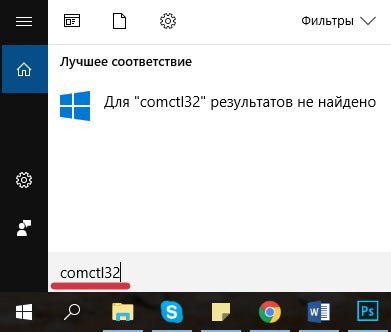
Если результатов не найдено, значит файл отсутствует. Но я бы посоветовал проверить еще ручным способом. Для этого нужно открыть папку:

В моем случае comctl32.dll ошибка возникает даже при наличии необходимого объекта. Значит, есть вероятность вирусного заражения. Придется скачать парочку бесплатных утилит и выполнить проверку с их помощью:
- AdwCleaner – находит рекламные вирусы и шпионские скрипты;
- DrWeb CureIt – эффективно устраняет все остальные угрозы.
Кликнув на название антивируса, Вы сможете не только перейти на страницу скачивания, но и просмотреть видео инструкцию. На самом деле, всё очень просто!
Проверка целостности ОС
Если вышеупомянутый метод не повлиял на устранение ошибки, значит пробуем выполнить восстановление файлов системы. Но сначала нужно запустить проверку на целостность. Делается это в командной строке, запущенной с правами админа. Вводим в консоли команду:

Дожидаемся завершения сканирования, затем перезапускаем ПК. Виндовс должен автоматически устранить все существующие проблемы. Но не всегда это срабатывает. И тогда остается последний путь.
Замена файла
Самый верный вариант – найти компьютер с аналогичной версией Windows (такой же, какая установлена у Вас на ПК). Затем открыть указанные в начале статьи папки и скопировать оттуда необходимый элемент, затем вставить его в соответствующие каталоги на своем ноутбуке.
Если не удалось это сделать, тогда скачиваем подходящий по разрядности архив (ссылки ниже) и распаковываем его в нужное расположение:
- Для 32 bit
- Для 64 bit
Настоятельно рекомендую после скачивания проверить архив онлайн антивирусом VirusTotal, на всякий случай.
DLL-Помощник